Windows 11에서 DNS 서버를 변경하는 방법
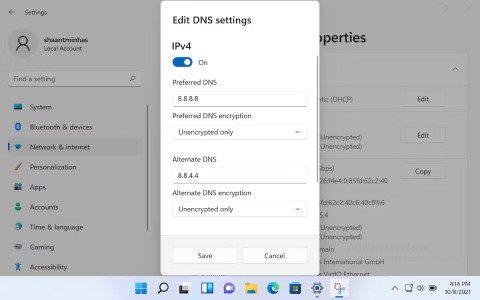
ISP에서 제공하는 기본 DNS 서버가 느리거나, 안전하지 않거나, 신뢰할 수 없는 경우 반드시 사용할 필요는 없습니다. Windows 11 컴퓨터에서 DNS 서버 설정을 변경하는 방법은 다음과 같습니다.
도메인 이름 시스템(DNS)은 도메인 이름을 IP 주소 로 변환합니다 . 웹 브라우저는 이러한 IP 주소를 사용하여 웹 페이지를 로드하고 사용자가 각 웹사이트의 IP 주소를 기억할 필요가 없도록 합니다.
때로는 PC가 어떤 DNS 서버 에 연결되어 있는지 확인하고 싶을 때가 있습니다 . 사용 중인 서버가 다운되었거나 더 빠르고 안전한 대체 서버 로 전환하려는 경우입니다. 다행히 Windows 11에서 사용 중인 DNS 서버를 확인하는 방법은 여러 가지가 있습니다.
설정 메뉴는 Windows PC의 중심 허브입니다. 옵션을 조정하고, 운영 체제를 구성하고, 연결된 모든 장치를 관리할 수 있습니다. Windows 11에서 Windows 설정을 사용하여 현재 DNS 서버를 확인할 수도 있습니다.
방법은 다음과 같습니다.
1. Win 키를 눌러 시작 메뉴를 실행합니다 .
2. 검색창에 설정을 입력 하고 Enter를 누릅니다 . 설정 메뉴가 열립니다.
3. 왼쪽 패널에서 네트워크 및 인터넷을 선택합니다.
4. 연결된 네트워크 이름 옆에 있는 속성 옵션을 선택합니다.
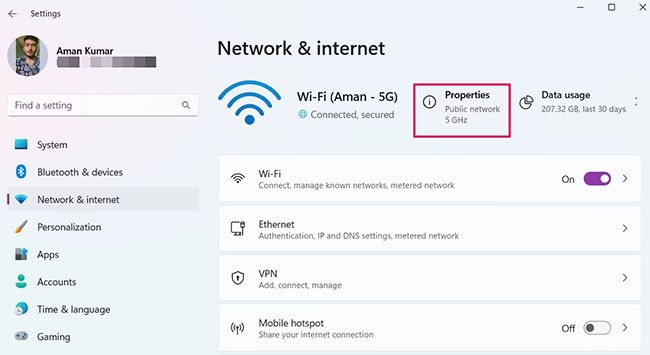
5. 다음 창에서 DNS 서버를 볼 수 있습니다. IPv4 DNS 서버 옵션 옆에 위치합니다 .
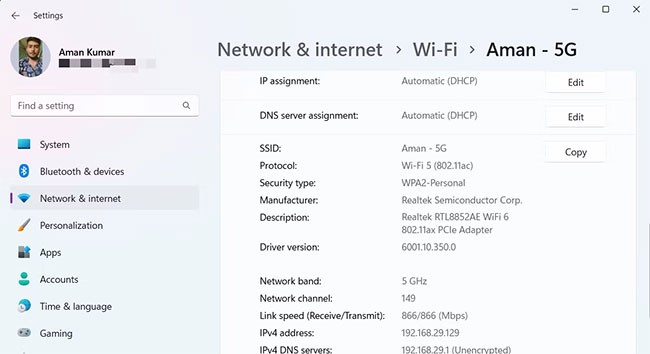
1. 설정을 엽니다( Win + I ).
2. 왼쪽의 네트워크 및 인터넷을 클릭하고 오른쪽의 고급 네트워크 설정을 클릭합니다.
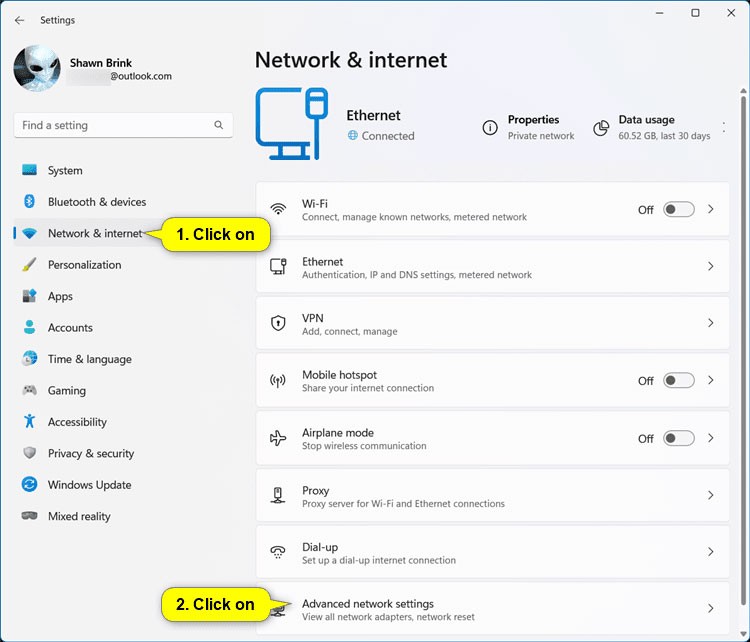
3. DNS 서버를 알고 싶은 네트워크 어댑터(예: "이더넷")를 클릭하여 확장하고 추가 속성 보기를 클릭합니다.
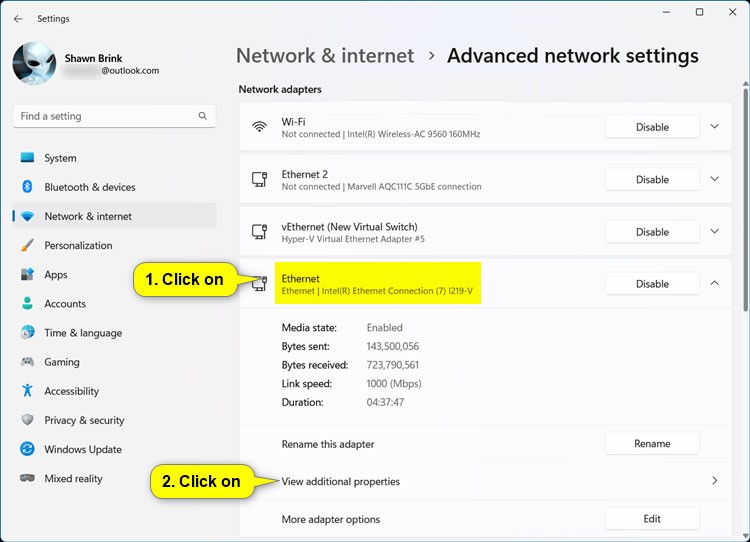
4. 이제 이 네트워크 어댑터에서 사용되는 IPv4 DNS 서버 와 IPv6 DNS 서버 주소가 표시됩니다.
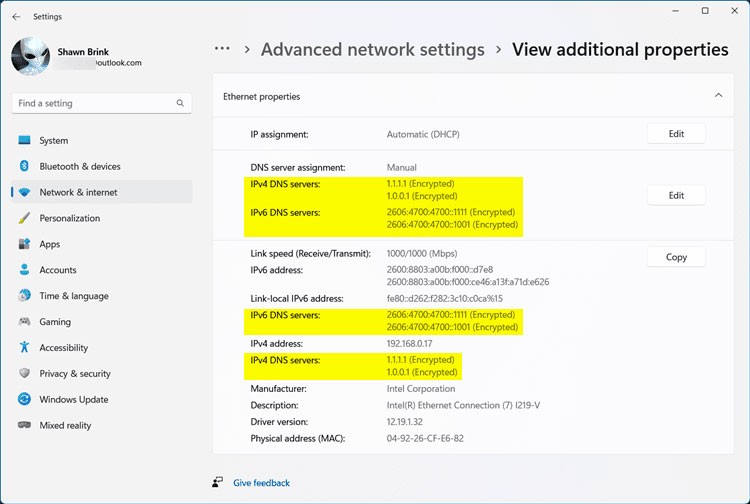
제어판은 다양한 시스템 설정을 구성할 수 있는 Windows의 필수 구성 요소입니다. 이를 사용하면 애플리케이션 관리, 하드웨어 켜기/끄기, 사용자 계정 변경, 시스템 문제 해결, DNS 서버 테스트가 가능합니다.
제어판을 사용하여 DNS 서버를 확인하려면 다음 지침을 따르세요.
1. 단축키 Win + R을 사용하여 실행 대화 상자를 엽니다 .
2. 검색창에 제어판을 입력 하고 Enter를 누릅니다 . 제어판 창이 열립니다 .
3. 아이콘 별 보기를 크게 로 변경 합니다 .
4. 네트워크 및 공유 센터를 선택하세요 .
5. 연결 옵션 옆에 있는 링크를 클릭합니다 .
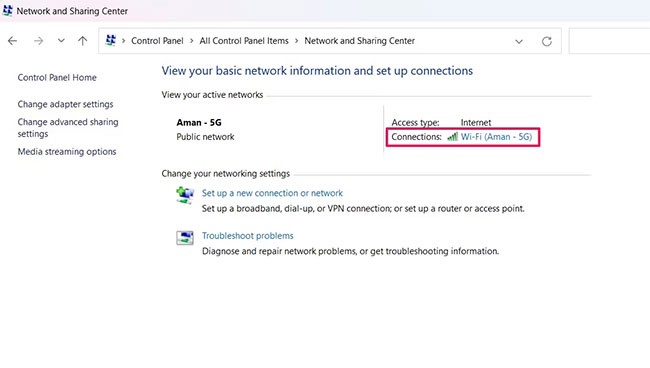
6. 나타나는 창에서 세부 정보 버튼을 클릭합니다.
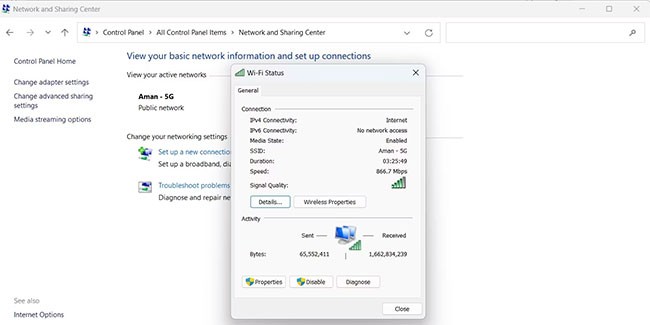
7. 새로 나타나는 창에서 DNS 서버를 볼 수 있습니다. IPv4 DNS 서버 옵션 옆에 있습니다 .
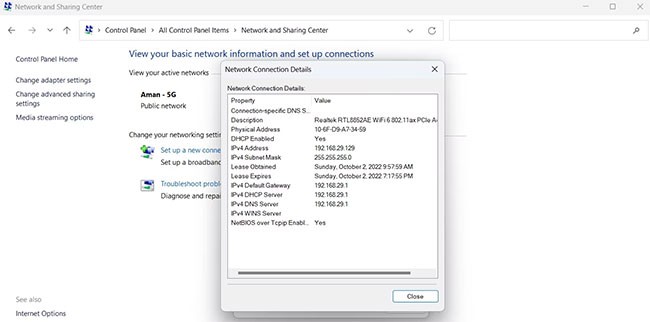
1. 제어판(아이콘 보기)을 열고 네트워크 및 공유 센터 아이콘을 클릭합니다 .
2. 네트워크 및 공유 센터 왼쪽에 있는 어댑터 설정 변경 링크를 클릭합니다.
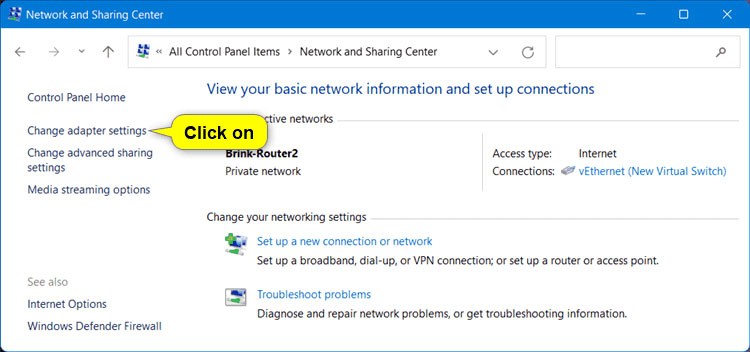
3. DNS 서버를 알고 싶은 네트워크 어댑터(예: "vEthernet(새 가상 스위치)")를 클릭합니다.
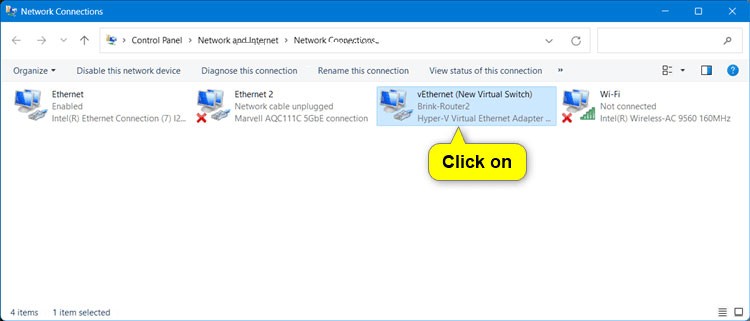
4. 세부 정보를 클릭합니다.
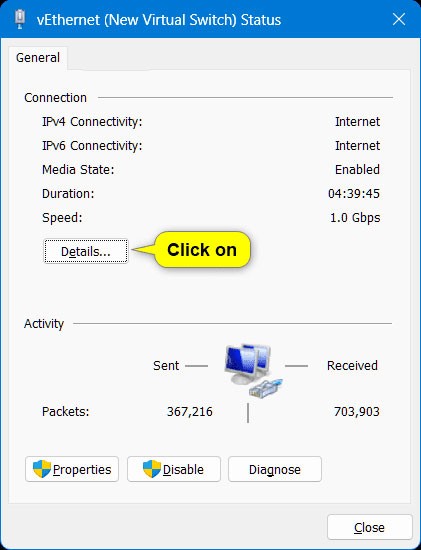
5. 이제 이 네트워크 연결에서 사용되는 IPv4 DNS 서버 와 IPv6 DNS 서버 주소가 표시됩니다.
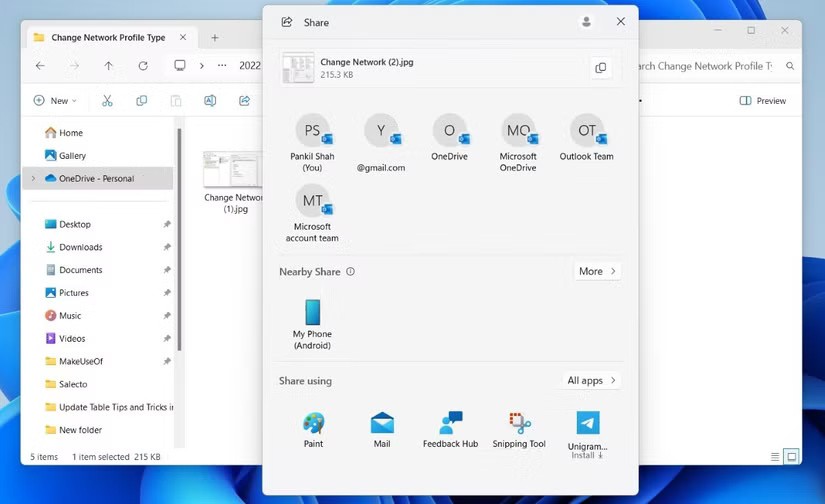
명령 프롬프트 는 Windows 운영 체제를 위한 명령줄 인터페이스로, 텍스트 명령을 사용하여 컴퓨터와 상호 작용하는 재미있는 방법입니다. 명령 프롬프트를 사용하면 디렉터리를 나열하고 변경하고, 파일과 폴더를 만들거나 삭제하고, 네트워크를 관리하는 등의 작업을 수행할 수 있습니다.
명령 프롬프트를 사용하여 현재 DNS 서버를 확인할 수도 있습니다. 방법은 다음과 같습니다.
1. 시작 메뉴를 열고 명령 프롬프트를 입력한 다음 오른쪽 창에서 관리자 권한으로 실행을 선택합니다.
2. 명령 프롬프트 창에 ipconfig /all을 입력하고 Enter 키를 누릅니다 .
3. 화면에 나타나는 정보에서 DNS 서버를 확인할 수 있습니다.
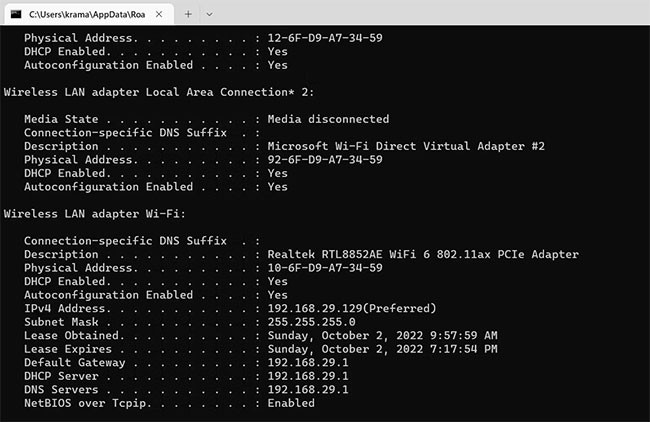
Windows PowerShell을 사용하면 컴퓨터에 설정된 DNS 서버를 확인하는 등 다양한 작업을 수행할 수 있습니다. 방법은 다음과 같습니다.
1. Windows PowerShell을 엽니다.
2. PowerShell 창에서 Get-DnsClientServerAddress를 입력 하고 Enter를 누릅니다 .
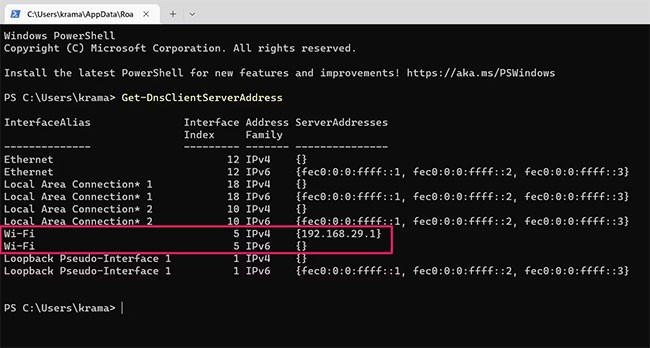
네트워크 유형 옆에서 DNS 서버를 볼 수 있습니다. WiFi 연결을 사용하는 경우 WiFi 옵션 옆에 DNS 서버가 나타납니다. 이더넷을 사용하는 경우 DNS 서버가 이더넷 옵션 옆에 나타납니다.
이제 Windows 11에서 DNS 서버를 확인하는 모든 방법을 알게 되었습니다. 이 모든 방법은 빠르고 쉽게 수행할 수 있습니다. 가장 구현하기 쉬운 것을 선택하면 됩니다.
때로는 기본 DNS 서버가 가장 빠른 서버가 아닐 수도 있습니다. 이런 경우에는 서버를 여러 가지 대안으로 변경할 수 있습니다.
VPN이란 무엇이며, VPN의 장단점은 무엇일까요? WebTech360과 함께 VPN의 정의와 이 모델 및 시스템을 업무에 적용하는 방법에 대해 알아보겠습니다.
Windows 보안은 기본적인 바이러스 차단 이상의 기능을 제공합니다. 피싱, 랜섬웨어 차단, 악성 앱 실행 방지 등 다양한 기능을 제공합니다. 하지만 이러한 기능은 여러 겹의 메뉴 뒤에 숨겨져 있어 쉽게 찾을 수 없습니다.
한번 배우고 직접 시도해보면 암호화가 매우 사용하기 쉽고 일상생활에 매우 실용적이라는 걸 알게 될 겁니다.
다음 글에서는 지원 도구인 Recuva Portable을 사용하여 Windows 7에서 삭제된 데이터를 복구하는 기본 방법을 소개합니다. Recuva Portable을 사용하면 편리한 USB에 저장하여 필요할 때마다 사용할 수 있습니다. 이 도구는 작고 간단하며 사용하기 쉬우며 다음과 같은 기능을 제공합니다.
CCleaner는 단 몇 분 만에 중복 파일을 스캔한 후, 어떤 파일을 삭제해도 안전한지 결정할 수 있도록 해줍니다.
Windows 11에서 다운로드 폴더를 C 드라이브에서 다른 드라이브로 이동하면 C 드라이브의 용량을 줄이는 데 도움이 되고 컴퓨터가 더 원활하게 실행되는 데 도움이 됩니다.
이는 Microsoft의 일정이 아닌 사용자의 일정에 따라 업데이트가 이루어지도록 시스템을 강화하고 조정하는 방법입니다.
Windows 파일 탐색기는 파일 보기 방식을 변경할 수 있는 다양한 옵션을 제공합니다. 시스템 보안에 매우 중요한 옵션 중 하나가 기본적으로 비활성화되어 있다는 사실을 모르실 수도 있습니다.
적절한 도구를 사용하면 시스템을 검사하여 시스템에 숨어 있는 스파이웨어, 애드웨어 및 기타 악성 프로그램을 제거할 수 있습니다.
아래는 새 컴퓨터를 설치할 때 권장하는 소프트웨어 목록입니다. 이를 통해 컴퓨터에 가장 필요하고 가장 좋은 애플리케이션을 선택할 수 있습니다!
플래시 드라이브에 전체 운영 체제를 저장하는 것은 특히 노트북이 없는 경우 매우 유용할 수 있습니다. 하지만 이 기능이 Linux 배포판에만 국한된다고 생각하지 마세요. 이제 Windows 설치를 복제해 볼 때입니다.
이러한 서비스 중 몇 가지를 끄면 일상 사용에 영향을 주지 않고도 배터리 수명을 상당히 절약할 수 있습니다.
Ctrl + Z는 Windows에서 매우 자주 사용되는 키 조합입니다. Ctrl + Z를 사용하면 Windows의 모든 영역에서 작업을 실행 취소할 수 있습니다.
단축 URL은 긴 링크를 정리하는 데 편리하지만, 실제 목적지를 숨기는 단점이 있습니다. 악성코드나 피싱을 피하고 싶다면 무작정 링크를 클릭하는 것은 현명한 선택이 아닙니다.
오랜 기다림 끝에 Windows 11의 첫 번째 주요 업데이트가 공식적으로 출시되었습니다.














